ספירת מספר תאים שאינם מכילים ערכים רבים
באופן רגיל, קל לספור תאים שאינם מכילים ערך מסוים אחד עם פונקציית COUNTIF. הפוסט הזה יסביר כיצד לספור את מספר התאים שאינם מכילים ערכים רבים בטווח מסוים ב-Excel.

כיצד לספור תאים שאינם מכילים ערכים רבים?
כמו שניתן לראות בתמונה למטה, כדי לספור תאים ב-B3:B11 שאינם מכילים ערכים המופיעים ב-D3:D4, ניתן לפעול באופן הבא.
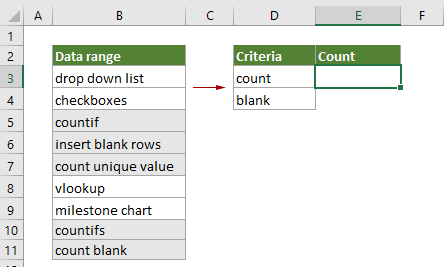
נוסחה כללית
{=SUM(1-(MMULT(--(ISNUMBER(SEARCH(TRANSPOSE(criteria_range),range))),ROW(criteria_range)^0)>0))}
ארגומנטים
טווח (נדרש): הטווח ממנו ברצונך לספור תאים שאינם מכילים ערכים רבים.
טווח קריטריונים (נדרש): הטווח שמכיל את הערכים שברצונך להוציא בעת ספירת תאים.
הערה: נוסחה זו חייבת להיקלד כנוסחת מערך. לאחר החלת הנוסחה, אם יש סוגריים מסולסלים סביב הנוסחה, אז נוסחת מערך נוצרה בהצלחה.
איך להשתמש בנוסחה זו?
1. בחר תא ריק כדי להציג את התוצאה.
2. הקלד את הנוסחה הבאה לתוך התא ולאחר מכן לחץ בו זמנית על מקשי Ctrl + Shift + Enter כדי לקבל את התוצאה.
=SUM(1-(MMULT(--(ISNUMBER(SEARCH(TRANSPOSE(D3:D4),B3:B11))),ROW(D3:D4)^0)>0))

איך הנוסחאות הללו עובדות?
=SUM(1-(MMULT(--(ISNUMBER(SEARCH(TRANSPOSE(D3:D4),B3:B11))),ROW(D3:D4)^0)>0))
1) --(ISNUMBER(SEARCH(TRANSPOSE(D3:D4),B3:B11))):
- TRANSPOSE(D3:D4): פונקציית TRANSPOSE משנה את האוריינטציה של D3:D4 ומחזירה {“count”,”blank”};
- SEARCH({“count”,”blank”},B3:B11): פונקציית SEARCH כאן מאתרת את מיקום תת-המחרוזת “count” ו-“blank” מתוך הטווח B3:B11, ומחזירה מערך כמו {#VALUE!,#VALUE!;#VALUE!,#VALUE!;1,#VALUE!;#VALUE!,8;1,#VALUE!;#VALUE!,#VALUE!;#VALUE!,#VALUE!;1,
#VALUE!;1,7}. - במקרה זה, כל תא ב-B3:B11 ייסרק פעמיים מכיוון שישנם שני ערכים שברצונך להוציא בעת ספירת תאים, כך שתקבל 18 ערכים במערך. כל מספר במערך מצביע על מיקום התו הראשון של “count” או “blank” בכל תא של B3:B11.
- ISNUMBER{#VALUE!,#VALUE!;#VALUE!,#VALUE!;1,#VALUE!;#VALUE!,8;1,#VALUE!;#VALUE!,#VALUE!;#VALUE!,
#VALUE!;1,#VALUE!;1,7}: פונקציית ISNUMBER מחזירה TRUE אם היא נתקלת במספרים במערך, ומחזירה FALSE אם היא נתקלת בשגיאות. כאן מוחזר התוצאה כ {FALSE,FALSE;FALSE,FALSE;TRUE,FALSE;FALSE,TRUE;TRUE,FALSE;FALSE,FALSE;FALSE,FALSE;TRUE,FALSE;
TRUE,TRUE}. - --({FALSE,FALSE;FALSE,FALSE;TRUE,FALSE;FALSE,TRUE;TRUE,FALSE;FALSE,FALSE;FALSE,FALSE;TRUE,
FALSE;TRUE,TRUE}): שני הסימנים המינוס ממירים “TRUE” ל-1 וממירים “FALSE” ל-0. כאן תקבל מערך חדש כ {0,0;0,0;1,0;0,1;1,0;0,0;0,0;1,0;1,1}.
2) ROW(D3:D4)^0: פונקציית ROW מחזירה את מספרי השורות של הפניה לתא: {3;4}, ולאחר מכן אופרטור ההעלאה בחזקה (^) מחזיר את התוצאה של המספרים 3 ו-4 שהועלו בחזקת 0, ולבסוף מחזיר את התוצאה כ-{1;1}.
3) MMULT({0,0;0,0;1,0;0,1;1,0;0,0;0,0;1,0;1,1},{1;1}): פונקציית MMULT מחזירה את המכפלה המטריציונית של שני המערכים הללו: {0;0;1;1;1;0;0;1;2} כדי לעמוד בנתוני המקור. כל מספר שאינו אפס במערך מייצג ערך שבו נמצא לפחות אחד מהמחרוזות המוצעות, ואפס מצביע על שלא נמצאו מחרוזות מוצעות.
4) SUM(1-{0;0;1;1;1;0;0;1;2}>0):
- {0;0;1;1;1;0;0;1;2}>0: כאן בודקים אם כל מספר במערך גדול מ-0. אם מספר גדול מ-0, מחזירים TRUE, אם לא, מחזירים FALSE. לאחר מכן תקבל מערך חדש כ-{FALSE;FALSE;TRUE;TRUE;TRUE;FALSE,FALSE,TRUE;TRUE}.
- 1-{FALSE;FALSE;TRUE;TRUE;TRUE;FALSE,FALSE,TRUE;TRUE}: מכיוון שאנו רוצים לספור רק את התאים שאינם מכילים את הערכים שצוינו, עלינו להפוך את הערכים במערך על ידי חיסורם מ-1. כאן האופרטור המתמטי ממיר אוטומטית ערכי TRUE ו-FALSE ל-1 ול-0, ולבסוף מחזיר את התוצאה כ-{1;1;0;0;0;1;1;0;0}.
- SUM{1;1;0;0;0;1;1;0;0}: פונקציית SUM מסכמת את כל המספרים במערך ומחזירה את התוצאה הסופית כ-4.
פונקציות קשורות
פונקציית SUM ב-Excel
פונקציית SUM ב-Excel מוסיפה ערכים.
פונקציית MMULT ב-Excel
פונקציית MMULT ב-Excel מחזירה את המכפלה המטריציונית של שני מערכים.
פונקציית ISNUMBER ב-Excel
פונקציית ISNUMBER ב-Excel מחזירה TRUE כאשר תא מכיל מספר, ו-FALSE אם לא.
פונקציית TRANSPOSE ב-Excel
פונקציית TRANSPOSE ב-Excel משנה את האוריינטציה של טווח או מערך.
פונקציית ROW ב-Excel
פונקציית ROW ב-Excel מחזירה את מספר השורה של הפניה.
נוסחאות קשורות
ספירת תאים שאינם מכילים שגיאות
הדרכה זו מספקת צעדים מפורטים כדי לעזור לך לספור את מספר התאים שאינם מכילים שגיאות בטווח מסוים ב-Excel.
ספירת תאים שאינם מכילים טקסט מסוים
ניתן להשתמש בפונקציית COUNTIF עם תו כללי כדי לספור את מספר התאים המכילים טקסט מסוים בטווח. לעומת זאת, גם קל להשתמש בפונקציית COUNTIF כדי לספור תאים שאינם מכילים טקסט מסוים. הדרכה זו מספקת צעדים מפורטים כדי לעזור לפתור את הבעיה.
ספירת מספר תאי תאריך בטווח לפי יום בשבוע
Excel מספקת שילוב של פונקציות SUMPRODUCT ו-WEEKDAY כדי לעזור לנו בקלות לספור את מספר הימים בשבוע מסוימים בתוך טווח. הדרכה זו מספקת מדריך שלב אחר שלב כדי לעזור לך לעבור דרכו.
ספירת מספר תאי טקסט
כדי לספור את מספר התאים המכילים טקסט בטווח מסוים, פונקציית COUNTIF יכולה לעזור לעשות זאת בקלות. כאן המאמר הזה יציג את הנוסחה בפירוט כדי לעזור לך לפתור את הבעיה.
הכלים הטובים ביותר לפריון עבודה ב-Office
Kutools for Excel - עוזר לך להבליט את עצמך מהקהל
| 🤖 | עוזר KUTOOLS AI: מהפכה בניתוח נתונים בהתבסס על: ביצוע אינטליגנטי | יצירת קוד | יצירת נוסחאות מותאמות אישית | ניתוח נתונים ויצירת תרשימים | קריאה לפונקציות Kutools… |
| תכונות פופולריות: מצא, הדגש או זיהוי כפילויות | מחיקת שורות ריקות | שילוב עמודות או תאים ללא אובדן נתונים | עיגול ללא נוסחה ... | |
| VLookup מתקדם: קריטריונים מרובים | ערכים מרובים | על פני מספר גליונות | חיפוש עמום... | |
| רשימה נפתחת מתקדמת: רשימה נפתחת קלה | רשימה נפתחת תלוית | רשימה נפתחת עם בחירה מרובה... | |
| מנהל עמודות: הוספת מספר מסוים של עמודות | הזזת עמודות | שינוי מצב הנראות של עמודות מוסתרות | השוואת עמודות לבחירת תאים זהים ושונים ... | |
| תכונות מובילות: מיקוד רשת | תצוגת עיצוב | שורת נוסחאות משופרת | מנהל חוברת עבודה וגיליונות | ספריית טקסט אוטומטי (טקסט אוטומטי) | בורר תאריך | מיזוג גליונות עבודה | הצפנה/פענוח תאים | שליחת דוא"ל לפי רשימה | סינון מתקדם | סינון מיוחד (סנן תאים עם גופן מודגש/נטוי/קו חוצה...) ... | |
| 15 סטים כלים מובילים: 12 כלים לטקסט (הוסף טקסט, מחק תווים מסוימים ...) | מעל 50 סוגי תרשימים (תרשים גאנט ...) | מעל 40 נוסחאות מעשיות (חישוב גיל על פי תאריך לידה ...) | 19 כלים להכנסה (הכנס קוד QR, הכנס תמונה ממסלול ...) | 12 כלים להמרה (המרה למילים, המרת מטבע ...) | 7 כלים למיזוג והפרדה (מיזוג מתקדם של שורות, הפרדת תאים באקסל ...) | ... ועוד |
Kutools for Excel מצויד ביותר מ-300 תכונות, מבטיח שהדברים שאתה זקוק להם הם רק במרחק לחיצה אחת...
Office Tab - אפשר קריאה ועריכה בטאבים בתוך Microsoft Office (כולל Excel)
- תוך שנייה אחת תוכל לעבור בין עשרות מסמכים פתוחים!
- חוסך מאות הקלקות בעכבר עבורך מדי יום, תאמר שלום ליד עכבר.
- מעלה את התפוקה שלך ב-50% בעת צפייה ועריכת מסמכים מרובים.
- מביא את הטאבים האפקטיביים ל-Office (כולל Excel), בדיוק כמו ב-Chrome, Edge ו-Firefox.